OBIETTIVI E PROGRAMMA
Video corso dell’app online di Outlook con account Microsoft 365 (business); per gestire da qualsiasi browser, in modo efficiente e veloce, la posta elettronica ma anche gli appuntamenti, le riunioni con i colleghi e le attività personali.
OBIETTIVI
Con questo corso potrete capire i vantaggi di avere le funzionalità principali di Outlook anche sul web, e quindi utilizzarlo insieme alla versione desktop, o anche in alternativa.
Nel dettaglio viene affrontato come usare l’interfaccia web, come scrivere e-mail, rispondere, gestire gli allegati, come usare le menzioni, i “Mi piace” e come impostare le risposte automatiche piuttosto che capire come organizzare e gestire l’archivio, la posta, contrassegnare i messaggi e usare differenti categorie, come creare regole, come gestire gli eventi, ma anche come creare riunioni e come rispondere agli inviti di riunione, gestire i contatti e le tue attività quotidiane sul calendario.
PROGRAMMA
Questo corso ha una durata complessiva di 4 ore.
Cap.01 Introduzione
- Lezione 1.1 Come orientarsi nell’interfaccia del browser | 06:04 minuti
- Lezione 1.2 Come personalizzare l’interfaccia del browser | 04:15 minuti
- Lezione 1.3 Come orientarsi nell’interfaccia dell’app mobile | 04:14 minuti
Cap.02 Scrivere e rispondere
- Lezione 2.1 Come scrivere un messaggio e impostare la firma | 05:53 minuti
- Lezione 2.2 Come allegare file ai messaggi | 06:27 minuti
- Lezione 2.3 Come rispondere, inoltrare e mettere “Mi piace” | 05:42 minuti
- Lezione 2.4 Come gestire gli allegati ricevuti | 06:47 minuti
- Lezione 2.5 Come gestire tutti gli allegati | 02:40 minuti
- Lezione 2.6 Come usare la conferma di lettura e le altre opzioni di un nuovo messaggio |
- 06:09 minuti
- Lezione 2.7 Come gestire le opzioni di risposta e le risposte automatiche | 04:48 minuti
- Lezione 2.8 Come usare le menzioni | 03:35 minuti
- Lezione 2.9 Come scrivere ad un gruppo | 05:02 minuti
Cap.03 Organizzare la posta
- Lezione 3.1 Come segnare i messaggi come letti o da leggere, aggiungerli in alto e posticiparli
- | 05:34 minuti
- Lezione 3.2 Come contrassegnare i messaggi per il completamento | 09:18 minuti
- Lezione 3.3 Come creare e gestire le categorie | 03:31 minuti
- Lezione 3.4 Come organizzare i messaggi con le cartelle | 05:34 minuti
- Lezione 3.5 Come gestire i “messaggi secondari” | 03:26 minuti
- Lezione 3.6 Come creare e gestire le regole | 07:16 minuti
- Lezione 3.7 Come cercare messaggi, allegati e contatti | 05:35 minuti
- Lezione 3.8 Come eliminare i messaggi, recuperarli e gestire lo spazio della cassetta postale |
- 04:49 minuti
- Lezione 3.9 Come gestire i criteri di conservazione e archiviazione dei messaggi | 04:45 minuti
- Lezione 3.10 Come archiviare i messaggi | 01:59 minuti
- Lezione 3.11 Come gestire la posta indesiderata | 05:49 minuti
- Lezione 3.12 Come pulire le conversazioni | 05:01 minuti
- Lezione 3.13 Come ignorare una conversazione | 03:39 minuti
Cap.04 Gestire il calendario e gli eventi
- Lezione 4.1 Come usare la visualizzazione Calendario | 04:28 minuti
- Lezione 4.2 Come creare un evento | 06:33 minuti
- Lezione 4.3 Come gestire i calendari di sale e attrezzature | 09:06 minuti
- Lezione 4.4 Come creare una riunione | 04:30 minuti
- Lezione 4.5 Come rispondere ad un invito di riunione e modificarla | 04:40 minuti
- Lezione 4.6 Come condividere il calendario e come aggiungere il calendario di un altro utente
- | 04:20 minuti
- Lezione 4.7 Come stampare il calendario | 02:28 minuti
Cap.05 Gestire i contratti
- Lezione 5.1 Come usare la visualizzazione Persone | 03:44 minuti
- Lezione 5.2 Come creare i contatti e organizzarli in elenchi | 07:39 minuti
- Lezione 5.3 Come trovare ed usare i contatti | 04:26 minuti
- Lezione 5.4 Come importare ed esportare contatti | 04:08 minuti
Cap.06 Gestire le attività
- Lezione 6.1 Come usare la visualizzazione To Do | 05:52 minuti
- Lezione 6.2 Come creare attività ed elementi contrassegnati | 05:08 minuti
- Lezione 6.3 Come usare gli elenchi attività | 05:00 minuti
RICHIEDI INFORMAZIONI
PROCEDURA DI ISCRIZIONE
Per iscriversi al corso basta semplicemente cliccare sul pulsante “Aggiungi al Carrello” per verificare eventuali promozioni in corso e seguire la procedura guidata di registrazione e pagamento.
E’ possibile pagare sia tramite Carta di Credito/Paypal (senza costi aggiuntivi) oppure Bonifico Bancario (in caso di pagamento con Bonifico Bancario il corso sarà disponibile solo dopo avvenuto accredito presso la nostra Banca, in genere dai 3/5 giorni lavorativi).
Se si ha un Coupon sconto consigliamo di procedere come indicato sopra per l’iscrizione, una volta arrivati sulla pagina che mostra prezzo finale, occorre inserire il codice coupon qui 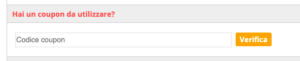 e cliccare su “Verifica”. Successivamente, avviata la procedura di iscrizione, è necessario inserire nuovamente il coupon qui e cliccare su “Applica”, così il coupon sarà calcolato nel prezzo finale.
e cliccare su “Verifica”. Successivamente, avviata la procedura di iscrizione, è necessario inserire nuovamente il coupon qui e cliccare su “Applica”, così il coupon sarà calcolato nel prezzo finale.
MODALITA’ DI ACCESSO E UTILIZZO
Il corso online è fruibile sulla nostra piattaforma attraverso tutti i dispositivi: smartphone, tablet e pc collegati ad internet, l’accesso è sempre disponibile (24/24). Il corso ha una validità di 6 mesi dalla data di iscrizione e dovrà essere completato entro tale termine.
Per accedere al corso, una volta acquistato (vedi modalità di iscrizione) basta cliccare sulla scritta in alto del sito “Accedi”.
Accedendo all’Area Utente con PC/Notebook o Tablet il pulsante “Accedi” è in alto a destra, come nell’immagine qui disponibile.

Se accediamo all’Area Utente da Smartphone, il pulsante “Accedi” è nella voce di menù a destra; occorre cliccare quindi l’icona del menù (cerchiata in rosso nell’immagine qui sotto) per visualizzarlo.

Si accede quindi al proprio account (usando le credenziali di registrazione) dove è disponibile l’accesso al corso online scelto, nella sezione “PROSPETTO CORSI” evidenziata in rosso nell’immagine qui sotto.
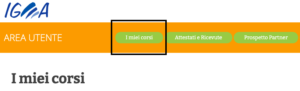
ATTESTATO E BENEFIT
A conclusione del percorso formativo sarà possibile scaricare nella propria area utente un certificato di frequenza personalizzato.
Richiedi informazioni
Campi richiesti


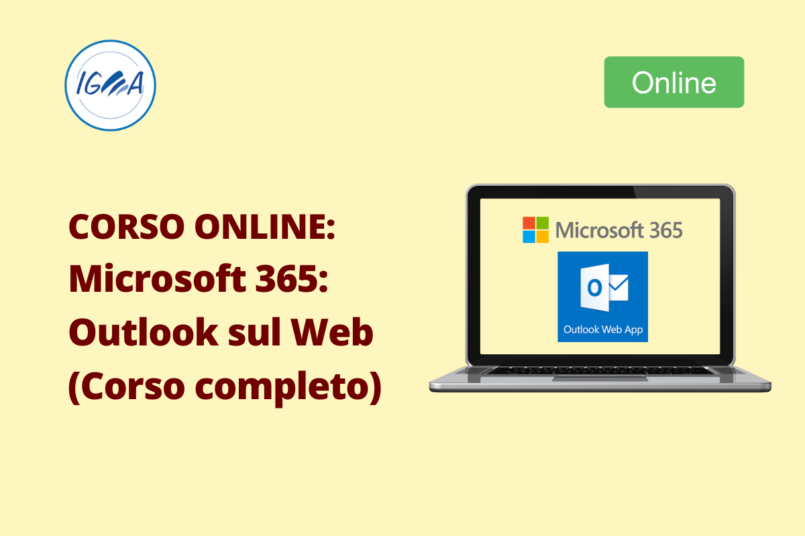
 EVENTI, PROMO E RISORSE GRATUITE
EVENTI, PROMO E RISORSE GRATUITE